-

- Utilizar Wi-Fi
- Cambiar los ajustes
-
Registrar un punto de acceso mediante WPS PIN
- Capacidades de Wi-Fi
- Entorno de funcionamiento
- Precauciones al utilizar Wi-Fi
- Monitoreo de imágenes a través de conexión directa (MONITORIZ. DIRECTA)
- Cómo grabar la información de ubicación
- Monitoreo de imágenes a través de un punto de acceso en el hogar (MONITORIZ. INTERIOR)
- Monitoreo de imágenes a través de Internet (MONITORIZ. EXTERIOR)
- Cambiar los ajustes
- Registrar un punto de acceso mediante la configuración protegida de Wi-Fi (WPS)
- Registrar un punto de acceso mediante WPS PIN
- Verificar la dirección MAC de esta cámara
- Configuración de la conexión Wi-Fi con el monitor LCD cerrado
- Iniciar los ajustes de Wi-Fi
- Utilizar aplicaciones de teléfonos inteligentes
- Soluciones a problemas
- Especificaciones de Wi-Fi
Registrar un punto de acceso mediante WPS PIN
Pulse “MENU”.
(Operación en esta cámara)
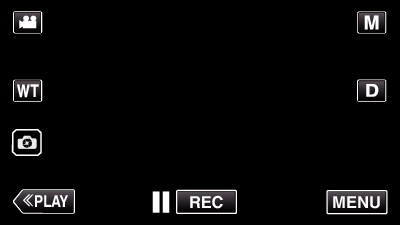
Aparece el menú principal.
Pulse el ícono “Wi-Fi” (  ).
).
(Operación en esta cámara)
_UJDCILympypskr.png)
Pulse “CONFIGURACIÓN Wi-Fi”.
(Operación en esta cámara)
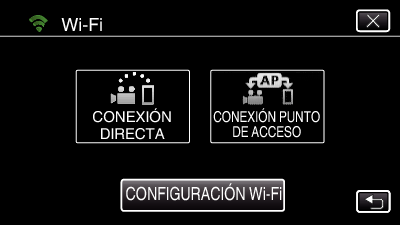
Pulse “PUNTOS DE ACCESO”.
(Operación en esta cámara)

Pulse “AÑADIR”.
(Operación en esta cámara)
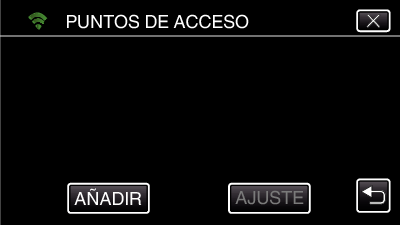
Pulse “WPS PIN”.
(Operación en esta cámara)
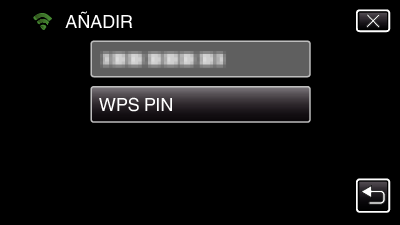
Aparece el código PIN.
Escriba el código PIN que aparece en la cámara para el punto de acceso (router de LAN inalámbrico).
Para obtener detalles sobre cómo escribir el código PIN, consulte el manual de instrucciones del dispositivo en uso.
Pulse “INI”.
(Operación en esta cámara)
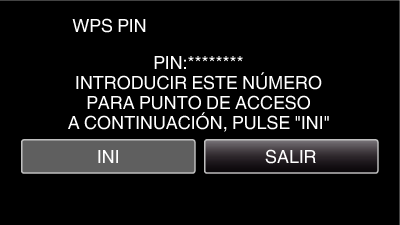
Pulse “INI” después de escribir el código PIN en el punto de acceso (router de LAN inalámbrico).
(No se podrá establecer la conexión si se pulsa “INI” antes de escribir el código.)
Luego de que el registro se haya completado, pulse “ACEPTAR” en la pantalla de la cámara.
(Operación en esta cámara)

Seleccione el punto de acceso, luego pulse “AJUSTE”.
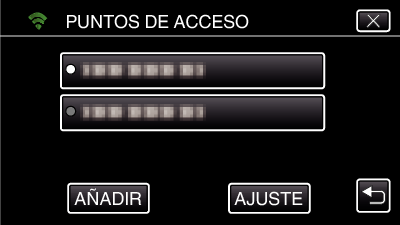
Si se han registrado varios puntos de acceso, pulse en el punto de acceso que desea utilizar y, a continuación, pulse “USAR”.
Para eliminar el punto de acceso registrado, pulse sobre el punto de acceso y, a continuación, pulse “ELIMINAR”.
